
XFce 3.2-es verzió (c) 1999 Olivier Fourdan (fourdan@xfce.org)
Bevezetés

XFce 3.2-es verzió (c) 1999 Olivier Fourdan (fourdan@xfce.org)
Bevezetés
Az XFce projekt azért indult el mert egy egyszerű, könnyed és hatékony környezetet akartam létrehozni Linuxomhoz.
Van sok jó felhasználói környezet és felület Unix alapú rendszerekre, de ezek túl nagyok, vagy drágák, vagy esetleg mindkettő!
Egy könnyen használható és konfigurálható, stabil, gyors és végül, de nem utolsó sorban vonzó megjelenítésű rendszert akartam készíteni...
Úgy gondolom, hogy a felhasználói környezetet úgy kell kialakítani, hogy az növelje a felhasználók "termelékenységét". Tehát a cél az, hogy az energiaforrásokat az alkalmazások használhassák fel, és emiatt nem fogyaszt el minden memóriát és CPU kihasználtságot ezek megjelenítésére.
Verzióról verzióra az XFce egyre könnyebben konfigurálhatóvá vált. Mivel az XFce a felhasználóknak készült, egyszerű konfigurálni is. Minden kezelhető egérrel, gombok használatával, drag and drop eszközzel, stb., és a konfigurációs fájlok rejtettek a felhasználók elől, habár ezek egyszerű szöveges fájlok.
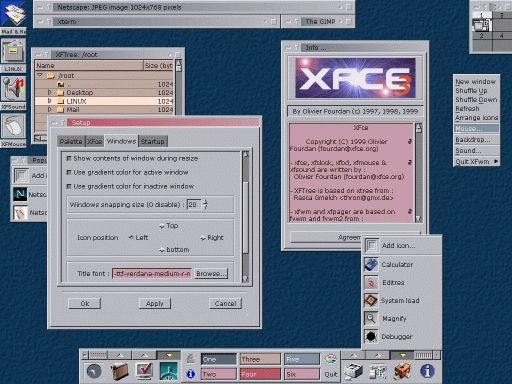
Tipikus XFce felület
Felhasználói segédlet
A kezelő panel
![]()
A panel főbb funkcionalitásai
a következők:
Amíg az órának
nincs speciális funkciója, csak a dátumot mutatja meg mint eszköztipp,
addig a többi ikont alkalmazások indítására használhatod. Választhatsz
analóg, vagy digitális óra között ha a bal (nálam a jobb) egérgombbal rákattintasz
az órára.
A kezelő panelen lévő ikon módosításához, vagy parancs megadásához valamelyik ikonhoz, kattits a jobb egérgombbal az ikonra.

Az virtuális képernyők elnevezésének megváltoztatásához kattints a gombokra az egér jobb gombjával:
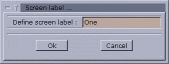
Megjegyzés : A virtuális képernyők számát a felhasználó is megadhatja 2-től 10-ig terjedően. Lásd a beállítások részt a leírás későbbi részében.
Minden egyes ikon tetején van egy pici nyíl. Ezen gombok mindegyike egy menü listát nyit meg.
Megjegyzés : Néhány szöveges módú alkalmazás számára, mint pl. a "vi" szükséges terminál megnyitása. A terminál megnyitásához parancs elindítása előtt használd a "term" kulcsszót, pl.:
Parancssor : term vi
Lista Menük

A menü listák használata egy másik módja az alkalmazások indításának az XFce panelből.
Bármely bejegyzés elindít egy alkalmazást, amikor az kiválasztásra kerül.
A Drag and drop (Húzd és Dobd) alkalmazható különböző fájlkezelőkből (természetesen XFTree szükséges). Például, ha ráhúzod a C forrás fájlt az X-Edit bejegyzésre, akkor az xedit el fog indulni, és meg fogja nyitni a megadott fájlt.
Találhatsz egy bejegyzést a menü tetején amit "Add icon..."-nak hívnak, és az új menü bejegyzések megadására szolgál. A "Drag and drop" is egy megoldás, de ez nem végzi el ugyanazt a műveletet. Valójában, amikor egy fájlt ledobsz (lehetőleg futtatható fájlokat) a bejegyzés automatikusan hozzáadódik a menühöz, az alapértelmezett ikonnal. Nyilvánvalóan meg tudod később is változtatni az alkalmazás ikonját a bal (nálam a jobb) egérgomb használatával.
A vékony kicsi gomb a menü tetején csak akkor látszik, ha a "Use tear-off menu" engedélyezett.
Rákattintva erre
a gombra, lecsatolhatod ezt a menüt. Amikor a menü le van csatolva, a képernyőn
bárhova mozgatható, és nyitva marad akkor is ha egy bejegyzést kiválasztasz
belőle, így nagyon kényelmessé téve a használatot.

A már létező bejegyzés módosítására használd a jobb egérgombot :
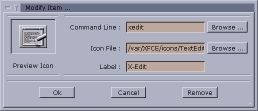
Beállítások & paramétereik
Ahogy azt az előbbiekben említettük, az XFce nagyon ösztönszerű. Minden beállítás elvégezhető grafikus felületen.
Ennek megfelelően az XFce tartalmaz egy beállító dialógboxot 4 belső füllel : "Palette", "XFce", "Windows" és "Startup".
Palette fül
Az XFce a népszerű GTK+ eszközkészleten alapul, ami a gtkrc-t (a felhasználó könyvtárában elrejtett stílus konfigurációs fájl) használja, hogy minden GTK+ alkalmazás azonos színsémájú legyen. De amíg a gtkrc-t általában egy témából másolják, vagy kézzel írják, az XFce képes a felhasználó által a palettabeállító képernyőn kiválasztott szín értékekből és betűtípusból gtkrc fájlt készíteni.
Az XFce képes meghatározni azt, hogy a gtkrc fájlt a felhasználó testreszabja vagy sem. Ha egy saját gtkrc stílust akarsz felépíteni, vagy ha a GNOME Beállító Központ (gnomecc) stílusaiból szeretnél használni egyet, az XFce nem írja felül ezt (ezért, ha jelenleg rendelkezel egy .gtkrc fájllal a home könyvtáradban és azt szeretnéd, hogy az XFce kezelje a stílusaidat, akkor vagy törölnöd kell azt, vagy át kell nevezned a jelenlegi ~/.gtkrc fájlodat).
Ám ha nincs .gtkrc fájl a felhasználó home könyvtárában, vagy ha üres, az XFce készít egy gtkrc fájlt, hogy az összes GTK+-os alkalmazás, beleértve a GNOME alkalmazásokat is, teljesen azonos megjelenésűek legyenek.

Az Xfce szempontjából a paletta 8 színből és egy betűtípus nevéből áll. Mindegyik szín az XFce felület egy-egy speciális elemét jelöli, mint például az egér mutató, az alapértelmezett ablak háttér, a szöveges értékek, stb.
Az palettához így kiválasztott színek az összes XFce alkalmazásban használatosak lesznek (XFTree, XFClock, XFwm, stb.)
Rákattintva az egyik színre, megváltoztathatod azt a szín kiválasztó segítségével :

A paletta elmentésre kerül, ha a "Save..." gombot használod. Később ezt átalakíthatod a "Load..." gomb használatával.
Nem szükséges lemezre mentened a palettát, hacsak nem akarod megosztani más felhasználókkal is. A jelenlegi paletta automatikusan mentésre kerül a felhasználó home könyvtárába azért, hogy újraindításkor az XFce ezzel a színösszeállítással induljon el.
A megjelenítéshez használt betűtípus beállítására az XFce fül szolgál.
XFce fül
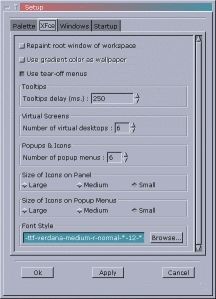
Ez a dialógbox tartalmaz
minden XFce opciót :
Megjegyzés
:
1. A "repaint root window" opció felülbírál minden alkalmazást, ami a root ablakot szeretné használni. Ezért, ha egy saját hátteret adtál meg a backdrop-hoz a xfbd-ben, az XFce háttér kezelőjében, mindenképpen kapcsold ki ezt az opciót.
2. Az ikonok méretének és az Xfce panelen elérhető lista menük számának megváltoztatásával az XFce minden típusú képernyőhöz beállítható, beleértve a kicsi képernyőket is.
Windows fül
Ez a fül kezeli az XFwm-et, az ablak kezelőt és opcióit.
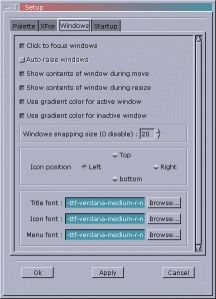
Az ablakok jellemzőinek
megadására a következő opciók használhatóak :
Startup
fül
Az ezen az képernyőn lévő opciókat használva megadhatod azt, hogy az XFce mely alap modulokat (daemonokat/szolgáltatásokat) olvassa be az XFce indításakor.
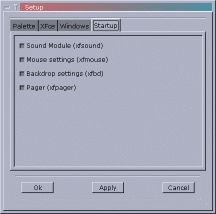
Például, ha nem szeretnéd, hogy a pager megjelenjen indításkor, akkor ezt az opciót nem kell kiválasztanod. Figyeljünk arra, hogy ha egy modul nincs elindítva, természetesen a hozzá kapcsolódó eszközök sem lesznek engedélyezve : Ha nem indítod el az xfsound eszközt, az XFce-ben nem lesz semmilyen hang.
Az Ablak Kezelő
Az XFwm az XFce-hez tartozó ablak kezelő.
Teljesen integrálódik a környezetbe, homogén interfészt biztosítva az összes XFce alkalmazás számára.
Ezenfelül, az XFwm képes kezelni az olyan népszerű alkalmazások által használt ablak eszközöket is mint a Motif Alkalmazások és a SUN Openwindow alkalmazások, de a KDE és GNOME alkalmazásokat is.
A legtöbb felhasználói opció az XFce beállító segítségével elvégezhető, és nem szükséges bármilyen szkript átszerkesztése (habár az XFwm funkciókról szóló leírás megtalálható az XFce technikai dokumentációjában)
Minden speciális beállítás nélkül az XFwm beépített menüket és funkciókat tartalmaz.
Main menü
A main menüt az egér jobb (nálam bal) gombjával a root ablakra kattintva kaphatjuk meg, vagy az [Alt+F2] lenyomásával:
![]()
A menü alkalmazásával
a leggyakoribb műveletekhez férhetünk hozzá.
![]()
Ablak Menü
Az ablak menü a root ablakra katintva a középső egérgombbal érhető el (vagy a bal és a jobb gomb egyidejű használatával, ha 2 gombos egeret használsz), vagy az [Alt+F1] lenyomásával
![]()

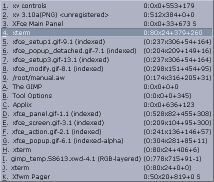
Billentyűzet
gyorsbillentyűk
| Alt+Tab |
Alkalmazások
közötti váltás (Következő ablakra)
|
| Alt+Tab |
Alkalmazások
közötti váltás (Előző ablakra)
|
| Shift+Alt+nyíl gombok |
Az
Egérmutató mozgatása (gyors)
|
| Shift+Ctrl+nyíl gombok |
Az
Egérmutató mozgatása (lassú)
|
| Alt+F1 |
Az
ablak menü megnyitása
|
| Alt+F2 |
A Főmenü
megnyitása
|
| Alt+F3 |
Ablak
háttérbe küldése
|
| Alt+F4 |
Az
ablak bezárása
|
| Alt+F5 |
Következő
ablak
|
| Alt+F6 |
Előző
ablak
|
| Alt+F7 |
Ablak
mozgatás
|
| Alt+F8 |
Ablak
átméretezés
|
| Alt+F9 |
Ablak
ikonizálás
|
| Alt+F10 |
Ablak
maximalizálás
|
| Ctrl+F1 to F10 |
Felületek
közötti váltás 1-től 10-ig
|
Egér használat

|
|
Kattintás |
|
|
| Jobb | Egyszeri | Button 1 |
Megnyitja
az ablakkezelő menüt
|
| Jobb | Dupla | Button 1 |
Ablak
bezárása
|
| Bal | Egyszeri | Button 1 |
Ablak
bezárása
|
| Jobb | Egyszeri | Button 3 |
Rögzíti/megszünteti
a rögzítést az ablakon
|
| Jobb | Egyszeri | Title bar |
Előtérbe
hozza/mozgatja az ablakot
|
| Jobb | Dupla | Title bar |
Maximalizálja
az ablakot
|
| Bal | Egyszeri | Title bar |
Rejti/láttatja
az ablak tartalmát
|
| Jobb | Egyszeri | Button 4 |
Ikonizálja
az ablakot
|
| Bal | Egyszeri | Button 4 |
Ikonizálja
az ablakot
|
| Jobb | Egyszeri | Button 2 |
Teljes
képernyőméret / normál méret
|
| Bal | Egyszeri | Button 2 |
Teljes
képernyőméret / normál méret
|
| Jobb | Egyszeri | Root ablak |
Megnyitja
a saját menüt
|
| Középső | Egyszeri | Root ablak |
Megnyitja
az ablakkezelő menüt
|
| Bal | Egyszeri | Root ablak |
Megjeleníti
a futó alkalmazások menüt
|
| Középső | Egyszeri | Ablak határ |
Ablak mozgatás
|
| Jobb | Egyszeri+Shift gomb | Ablak keret |
Ablak mozgatás
|
| Jobb | Egyszeri+Shift gomb | Ablak keret |
Ablak mozgatás
|
A fájl kezelő, XFTree
Az XFTree egy nagyon egyszerű fájlkezelő eszköz, ami grafikus felhasználói interfészt biztosít a legtöbb általános fájl művelethez.
XFTree használja a drag and drop eszközt önmagában, más GTK+ alkalmazásokat és természetesen, az XFce panelt.
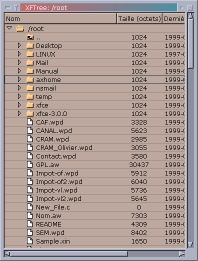
Használat
Az xftree a home könyvtárat fogja alapértelmezésként használni, ha nincs megadva más könyvtár.
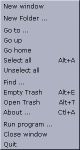
Drag and Drop:
alapértelmezésben a "drag and drop" másolja a kiválasztott elemeket. Ha
a [SHIFT] le van nyomva húzás közben, a kiválasztott elemeket átmozgatja
másolás helyett. A Drag and drop URL-nél is engedélyezett, pl. mozillából
történő áthúzás esetén, amennyiben a CURL hozzáférhető. A kijelölt fájl
le fog töltődni.
Gyorsbillentyűk
| Alt+A |
Kiválaszt
minden elemet a kiválasztott könyvtárban
|
| Alt+Shift+A |
Megszünteti
a kiválasztást
|
| Ctrl+A |
Megnyitja
az 'about' dialógboxot
|
| Alt+D |
Megduplázza
a kijelölt fájlt
|
| Alt+Shift+D |
Rejti/mutatja
a rejtett fájlokat (ponttal kezdődő fájlok)
|
| Alt+E |
Üríti
a szemetes könyvtárat
|
| Alt+F |
Fájlokat
keres a jelenlegi könyvtárban
|
| Alt+G |
Átlép
a kiválasztott könyvtárba, vagy megkérdezi a felhasználót, ha nincs kiválasztott
könyvtár a bejegyzésben
|
| Alt+H |
A home
könyvtárba ugrik
|
| Alt+I |
A kiválasztott
elemek tulajdonságai/információi
|
| Alt+J |
Alkalmazást
regisztrál a kiterjesztéshez
|
| Alt+K |
Új
fájlt készít
|
| Alt+N |
Új
könyvtárat készít
|
| Alt+Q |
Kilép
a programból
|
| Alt+R |
Átnevezi
a kiválasztott fájlt/könyvtárat
|
| Alt+T |
Megnyitja
a trash (kuka) könyvtárat egy új ablakban
|
| Alt+U |
Egy
könyvtárat lép feljebb
|
| Alt+W |
Bezárja
a jelenlegi ablakot
|
| Ctrl+X |
Törli
a kiválasztott elemeket
|
Egyéb XFce eszközök
XFMouse
Az XFMouse egy egér beállító eszköz. A XFMouse-nak köszönhetően meg tudod változtatni az egér gombok működését, és egyéb paramétereit

XFSound
Az XFSound feladata egy hang lejátszása, amikor valamilyen esemény történik az ablak kezelőben. Indításkor ez automatikusan elindul modulként.
Amikor a XFSound modulként indul el (XFce-ből, vagy az XFwm-ből a "Module" kulcsszó használatára), csak létrehoz egy kapcsot, amely folyamatosan figyeli az ablakkezelőből (XFwm) érekző eseményeket.
Amikor esemény történik, az XFSound elindítja a megadott parancsot, ami lejátssza az eseményhez kapcsolódó hangjelzést.
A felhasználó interaktívan használhatja az XFSound grafikus felületét, ha az XFSound-ot szabványos X alkalmazásként indítja el (azaz nem modulként).

XFPager
Az XFPager egy kicsinyke eszköz, aminek az a feladata, hogy kicsiben mutassa az összes XFwm felületet.
Az XFPager-t modulként kell indítani (azaz az xfce panelből, vagy az xfwm-ből a "Module" kulcsszó használatával), hogy kommunikációs csatorna jöjjön létre az xfwm-el.
Az XFPager képes eseményeket venni és átküldeni bármely másik futó alkalmazás ablakába az XFwm felületen. Ha az ablak mozog a képernyőn, az ehhez tartozó kép is mozogni fog az XFPager-ben, és ha mozgatod az ablakot a pagerben, az ablak mozogni fog a képernyőn is.
Alapértelmezésben az XFPager az XFce alapértelmezés szerinti 10 képernyőjét kezeli, de képes 32 képernyő kezelésére is !
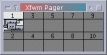
XFbd
Az XFbd egy háttérkezelő, ami képi fájlokat jelenít meg root ablakban tapétaként (ha az XFce-hez csatolva lett az IMLIB fordításkor, az xfbd képes használni szinte bármely képi fájl formátumot, azaz pl. png, gif, jpeg, bmp,tiff, stb. és a képernyőnek megfelelő nagyságúra beállítani azt)
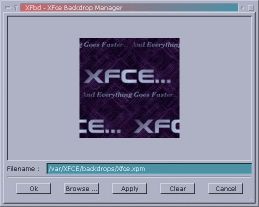
Ne feledjük, hogy az xfbd használata mellőzi a "Repaint root window of workspace" opció használatát az XFce képernyőbeállítóban és ez igaz oda vissza (mindkettő ugyanazt a root ablakot használja...).
xfgnome
Az xfgnome modult használjuk a GNOME kompatibilitáshoz. Ha elindítjuk az xfwm mint "GNOME érzékeny Window manager-ként" és engedélyezi GNOME appletek alkalmazását, olyan mint a GNOME pager. Az xfgnome modul az XFce 3.2.0-es verziójában jelent meg.
xfterm
Az xfterm egy kicsi drag and drop alkalmazásként használható csomagoló eszköz az XFce/XFTree front panelhez.
A TERMCMD környzeti változó beállítja a használandó 'terminal' parancsot. Általában 'xterm'. A terminal emuláíció az "-e" opcióval válik alkalmassá parancs futtatására.
Például, az rxvt, mint alapértelmezett terminál használatához, a következő sort kell hozzáadnod a $HOME/.xinitrc fájlhoz mielőtt az xfwm-et elindítanánk:
export TERMCMD=rxvt
Technikai Dokumentáció
Fordítás
Az XFce 3.2 a GNU autoconf és a GNU automake programokat használja a makefile elkészítésére.
Emiatt a konfiguráció nagyon egyszerűen végrehajtható az XFce forrás könyvtárából elindított ./configuration programmal !
Az összes konfigurációs opció közül az alábbiak lehetnek érdekesek számunkra :
--prefix=<Könyvtár>
Meghatározza azt a könyvtárat, ahova telepítve lesznek a fájlok (kivéve az XFce adatok)
--datadir=<Könyvtár>
Meghatározza azt a könyvtárat, ahova az adat fájlok telepítve lesznek. Az alapértelmezés az /usr/local/share könyvtár. Az adatok az <adatkönyvtár>/xfce/-be lesznek telepítve
--enable-nls/--disable-nls
Engedélyezi/tiltja a Native Language Support (=Nemzeti Nyelv Eszköz)
--enable-dt/--disable-dt
Engedélyezi/tiltja plusz/más CDE konfigurációs fájlok használatát. A CDE-t használó rendszereken további konfigurációs fájlokatak is installálhatunk, amelyek lehetővé teszik az XFce használatát a dtlogin képernyőn.
A konfiguációt követően le kell futtatni a "make" és "make install" parancsokat.
Linux rendszereken, a make install-strip segítségével lecsökkentheted a futtató program méretét.
Ez minden szimbólumot el fog vetni a program fájlokban (például, az xfce 10-szer kisebb lesz szimbólumok nélkül)
Telepítés
Az XFce-ben 2 kényelmes szkript segíti a könnyű telepítést/beállítást.
Futtasd az xfce_setup-ot a felhasználó home könyvtárában lévő fájlok lecserélésére. Ezek a fájlok az xfwm-et és az xfce-t indítják el ahányszor csak a felhasználó elindítja a X session-t (startx-szel, vagy xdm-mel)
Az előző konfigurációs fájlok a rejtett .xfce_bckp/ könyvtárba fognak kerülni.
Ezután, az xfce_remove-t kell használni az előző fájlok visszaállítására.
A konfigurációkori könyvtár beállítást a későbbiekben át lehet állítani az XFCE_DATA környzeti változó egy másik könyvtárra történő átállításával.
Pl.:
bash : export XFCE_DATA=/usr/local/share
csh : setenv XFCE_DATA /usr/local/share
Mivel az XFce használja a Native Language Supports-ot (NLS) is, győződjünk meg róla, hogy a LANG környezeti változót az országunknak megfelelően van beállítva.
Pl.:
bash : export LANG="fr"
csh : setenv LANG "fr"
XFwm parancsok
| Funkció | Leírás | Példa |
|---|---|---|
| ActiveColor <c1> <c2> (*) | Megadja az aktív ablak színeit | ActiveColor #c0c0c0 #ffffff |
| AddToFunc <fn> | Hozzáad egy funkció meghatározáshoz | AddToFunc Move-or-Raise "I"
Raise
+ "M" Move + "D" Lower |
| AddToMenu <mn> | Elkezd, vagy megad egy menü meghatározást | AddToMenu "Utilities"
+ "Xterm" Exec xterm -e tcsh |
| AnimateWin | Engedélyezi, vagy tiltja az ablak animációt | AnimateWin On
AnimateWin Off |
| ArrangeIcons [<desk1> <desk2>] (*) | Rendezi az ikonokat a jelenlegi képernyőn, vagy egy megadotton <desk1>-ről <desk2>-re | ArrangeIcons 0 9 |
| AutoRaise (*) | Engedélyezi, vagy tiltja az ablak előtérbe hozását (amikor FocusMode FollowMouse-Egérkövetőre van állítva) | AutoRaise On
AutoRaise Off |
| Beep | Egy számítógép sípoló hangjelzést ad | Beep |
| ClickTime <ct> | Megadja a maximális várakozási időt ( miliszekundumban) egy gomb lenyomása, és felengedése között | ClickTime 150 |
| Close | Bezárja a jelenlegi ablakot | Close |
| ColormapFocus | Colormap-ot hozzárendeli a jelenlegi ablakkal | ColormapFocus |
| CursorColor <c1> <c2> (*) | Megadja az egér kurzor színét | CursorColor red white |
| CursorMove <n1> <n2> | Elmozdítja a kurzort a képernyő n1%-ával függőlegesen és n2%-ával vízszintesen | CursorMove 10 10 |
| Delete | Egy üzenetet küld egy ablakba, amiben megkérdi, hogy bezárja-e magát | Delete |
| Desk <d1> [<d2>] (*) | Átlép egy másik felületre/ munkaterületre | Desk <0 |
| DesktopSize <Hor><Ver> | Megadja a virtuális képernyő méretét a fizikai képernyő mérték egységében. | DesktopSize 4x1 |
| Destroy | Törli az alkalmazás ablakot | Destroy |
| DestroyFunc <fn> | Törli a szükségtelen funkciót | DestroyFunc "Move-or-Raise" |
| DestroyMenu <mn> | Törli a szükségtelen menüt | DestroyMenu "Utilities" |
| Echo <s> | Kiír egy szöveget a stderr-ben | Echo "Done" |
| Exec <c> | Futtat egy parancsot | exec xedit |
| ExecUseSHELL <c> | Megadja a futtatáshoz használt alapértelmezett shellt | ExecUseSHELL bash |
| FlipFocus | Váltja a fókuszt a két utólsóként használt ablak között | FlipFocus |
| Focus | Az egyik ablakba teszi a fókuszt | Focus |
| FocusMode (*) | Megadja a fókusz módot | FocusMode ClickToFocus
FocusMode FollowMouse |
| Function <fn> | Egy funkciót kapcsol az egérhez, vagy egy billentyűhöz | Mouse 1 T A Function Move-or-Raise |
| GotoPage <x> <y> | Elmozdítja a nézőpontot a (x,y) lapra/oldalra | GotoPage 3 2 |
| IconFont <font> (*) | A felület ikonok által használt betűtípust adja meg | IconFont -*-helvetica-medium-r-*-*-12-*-*-*-*-*-*-* |
| Iconify | Ikonizája/Unikonizálja az ablakot | Iconify |
| Iconpos <pos> (*) | Beállítja az ikonok pozicíóját (a pozíció lehet "top"=fent, "left"=baloldalt, "bottom"=lent, vagy "right"=jobboldalt) | Iconpos top |
| InactiveColor <c1> <c2> (*) | Beállítja az inaktív ablakok színét | InactiveColors grey77 black |
| Key <key> <context> <modif> <fn> | Billentyűzet kapcsolatot hoz létre egy speciális funkcióhoz | Key F11 A SCM WindowList |
| KillModule <m> | Leállítja a modult | KillModule xfce |
| Lower | Háttérbe küldi az ablakot | Lower |
| Maximize | Maximalizálja az ablakot | Maximize |
| Menu <m> <dbl-click-action> | Megjeleníti az <m> menüt, vagy végrehajtja a műveletet a felhasználó dupla kattintására | Menu "Utilities" Close |
| MenuColor <c1> <c2> <c3> <c4> (*) | Meghatározza a menü színét | MenuColor red blue yellow green |
| MenuFont <font> | Meghatározza a menü betűkészletét | MenuFont
-*-helvetica-medium-r-*-*-12-*-*-*-*-*-*-* |
| Module <m> | Futtatja a modult | Module xfce |
| ModulePath | Beállítja a modul elérési útját | ModulePath $PATH |
| Mouse <mouse> <context> <modif> <fn> | Egér gombot kapcsol egy speciális funkcióhoz | Mouse 1 R A Menu "Root" Nop |
| Move [<x> <y>] | Mozgatja az ablakot | Move |
| Nop | Nem csinál semmit | Nop |
| OpaqueMove (*) | Ha be van állítva, az XFwm megjeleníti az ablak tartalmát mozgatáskor | OpaqueMove On
OpaqueMove Off |
| OpaqueResize (*) | Ha be van állítva, az XFwm megjeleníti az ablak tartalmát átméretezéskor | OpaqueResize On
OpaqueResize Off |
| PopUp | Lista menü, vagy belső menü | Popup "Quit" |
| Quit | Bezárja az XFce-t | Quit |
| Raise | Előtérbe hozza az ablakot | Raise |
| RaiseLower | Előtérbe hozza, vagy háttérbe küldi az ablakot | RaiseLower |
| Recapture | Visszaállít minden ablakot | Recapture |
| Refresh | Frissíti az ablakot | Refresh |
| Resize [<x <y] | Átméretezi az ablakot | Resize |
| Restart | Újraindítja az XFwm-et | Restart |
| Shade | Rejti/Megjeleníti az ablakot | Shade |
| Snapsize <n> (*) | Beállítja az ablakrács méretét (pixelben) | Snapsize 20 |
| Stick | Rögzíti az ablakot | Stick |
| Style <win> <s1> [,<s2> [,<s3> [<s4>]...]] | Megadja egy, vagy több ablak stílusát | Style "XFce*" Sticky |
| TitleStyle <type> Gradient
<c1> <c2> (*)
TitleStyle <type> Solid <c> (*) |
Megadja a fejléc stílusát | TitleStyle Active Gradient
blue grey77
TitleStyle Inactive Solid grey60 |
| Wait <name> | Vár amíg a megadott <nevű> ablak megjelenik | Wait xterm |
| WindowFont (*) | Megadja a fejléc betűkészletének stílusát | WindowFont -*-helvetica-bold-r-*-*-12-*-*-*-*-*-*-* |
| WindowList | Egy listát jelenít meg az összes képernyőn látható ablakról | Windowlist |
| XORvalue <n> | Megváltoztatja az értéket azokkal a pixelekkel, amelyek XOR'ed művelet ad akkor, amikor a törlő eszköz átméretezi az ablakot | XORvalue 65535 |
Megjegyzés : (*) a jelölt paramétereket az XFce újraírja a indításkor.
Haladó xfwm beállítási opciók
Néhány opció mint pl. a gyorsbillentyű, vagy a felhasználók által definiált menü megadható az .xfwmrc konfigurációs fájl használatával.
A konfigurációs fájl előkészítése
Első lépésként át kell másolnod a minta konfigurációs fájlt a home könyvtáradba :
cp /usr/share/xfce/sample.xfwmrc $HOME/.xfwmrc
Új menük/almenük hozzáadása a root menühöz
Ha új bejegyzést
akarsz tenni a root menübe, a következő sorokat kell hozzáadnod a saját
$HOME/.xfwmrc fájlodhoz (a fájl eredeti szövegének fordítását az adott
sor alá írtam):
Létező gyorsbillentyűk törlése
Néhány alkalmazás speciális gyorsbillentyűket igényel, amelyek egybeeshetnek az xfwm gyorsbillentyűivel.
Az alapértelmezésben létező xfwm billenytűzetkombinációk
törléséhez írd a következő sorokat a $HOME/.xfwmrc fájlodhoz:
Ismert karakterek jelentése:
például, az IW Ikont és Ablakot jelent,
az N pedig azt, hogy módosító billentyűt nem használunk művelethez.
Copyright (C) 1999 Olivier Fourdan (fourdan@xfce.org)
- xfce, xfclock, xfbd, xfmouse & xfsound are written by :
Olivier Fourdan (fourdan@xfce.org)
- XFTree is based on xtree from :
Rasca Gmelch <thron@gmx.de>
- xfwm and xfpager are based on fvwm and fvwm2 from :
Robert Nation Charles Hines
This program is free software; you can redistribute it and/or modify it under the terms of the GNU General Public License as published by the Free Software Foundation; either version 2 of the License, or (at your option) any later version.
This program is distributed in the hope that it will be useful, but WITHOUT ANY WARRANTY; without even the implied warranty of MERCHANTABILITY or FITNESS FOR A PARTICULAR PURPOSE. See the GNU General Public License for more details.
You should have received a copy of the GNU General Public License along with this program; if not, write to the Free Software Foundation, Inc., 59 Temple Place - Suite 330, Boston, MA 02111-1307, USA.
GNU GENERAL PUBLIC LICENSE
Version 2, June 1991
Copyright (C) 1989, 1991 Free Software Foundation, Inc.
59 Temple Place, Suite 330, Boston, MA
02111-1307 USA
Everyone is permitted to copy and distribute verbatim copies of this license document, but changing it is not allowed.
Preamble
The licenses for most software are designed to take away your freedom to share and change it. By contrast, the GNU General Public License is intended to guarantee your freedom to share and change free software--to make sure the software is free for all its users. This General Public License applies to most of the Free Software Foundation's software and to any other program whose authors commit to using it. (Some other Free Software Foundation software is covered by the GNU Library General Public License instead.) You can apply it to your programs, too.
When we speak of free software, we are referring to freedom, not price. Our General Public Licenses are designed to make sure that you have the freedom to distribute copies of free software (and charge for this service if you wish), that you receive source code or can get it if you want it, that you can change the software or use pieces of it in new free programs; and that you know you can do these things.
To protect your rights, we need to make restrictions that forbid anyone to deny you these rights or to ask you to surrender the rights. These restrictions translate to certain responsibilities for you if you distribute copies of the software, or if you modify it.
For example, if you distribute copies of such a program, whether gratis or for a fee, you must give the recipients all the rights that you have. You must make sure that they, too, receive or can get the source code. And you must show them these terms so they know their rights.
We protect your rights with two steps: (1) copyright the software, and (2) offer you this license which gives you legal permission to copy, distribute and/or modify the software.
Also, for each author's protection and ours, we want to make certain that everyone understands that there is no warranty for this free software. If the software is modified by someone else and passed on, we want its recipients to know that what they have is not the original, so that any problems introduced by others will not reflect on the original authors' reputations.
Finally, any free program is threatened constantly by software patents. We wish to avoid the danger that redistributors of a free program will individually obtain patent licenses, in effect making the program proprietary. To prevent this, we have made it clear that any patent must be licensed for everyone's free use or not licensed at all.
The precise terms and conditions for copying, distribution and modification follow.
GNU GENERAL PUBLIC LICENSE
TERMS AND CONDITIONS FOR COPYING, DISTRIBUTION AND MODIFICATION
0. This License applies to any program or other work which contains a notice placed by the copyright holder saying it may be distributed under the terms of this General Public License. The "Program", below, refers to any such program or work, and a "work based on the Program" means either the Program or any derivative work under copyright law: that is to say, a work containing the Program or a portion of it, either verbatim or with modifications and/or translated into another language. (Hereinafter, translation is included without limitation in the term "modification".) Each licensee is addressed as "you".
Activities other than copying, distribution and modification are not covered by this License; they are outside its scope. The act of running the Program is not restricted, and the output from the Program is covered only if its contents constitute a work based on the Program (independent of having been made by running the Program). Whether that is true depends on what the Program does.
1. You may copy and distribute verbatim copies of the Program's source code as you receive it, in any medium, provided that you conspicuously and appropriately publish on each copy an appropriate copyright notice and disclaimer of warranty; keep intact all the notices that refer to this License and to the absence of any warranty; and give any other recipients of the Program a copy of this License along with the Program.
You may charge a fee for the physical act of transferring a copy, and you may at your option offer warranty protection in exchange for a fee.
2. You may modify your copy or copies of the Program or any portion of it, thus forming a work based on the Program, and copy and distribute such modifications or work under the terms of Section 1 above, provided that you also meet all of these conditions:
a) You must cause the modified files to carry prominent notices stating that you changed the files and the date of any change.
b) You must cause any work that you distribute or publish, that in whole or in part contains or is derived from the Program or any part thereof, to be licensed as a whole at no charge to all third parties under the terms of this License.
c) If the modified program normally reads commands interactively when run, you must cause it, when started running for such interactive use in the most ordinary way, to print or display an announcement including an appropriate copyright notice and a notice that there is no warranty (or else, saying that you provide a warranty) and that users may redistribute the program under these conditions, and telling the user how to view a copy of this License. (Exception: if the Program itself is interactive but does not normally print such an announcement, your work based on the Program is not required to print an announcement.)
These requirements apply to the modified work as a whole. If identifiable sections of that work are not derived from the Program, and can be reasonably considered independent and separate works in themselves, then this License, and its terms, do not apply to those sections when you distribute them as separate works. But when you distribute the same sections as part of a whole which is a work based on the Program, the distribution of the whole must be on the terms of this License, whose permissions for other licensees extend to the entire whole, and thus to each and every part regardless of who wrote it.
Thus, it is not the intent of this section to claim rights or contest your rights to work written entirely by you; rather, the intent is to exercise the right to control the distribution of derivative or collective works based on the Program.
In addition, mere aggregation of another work not based on the Program with the Program (or with a work based on the Program) on a volume of a storage or distribution medium does not bring the other work under the scope of this License.
3. You may copy and distribute the Program (or a work based on it, under Section 2) in object code or executable form under the terms of Sections 1 and 2 above provided that you also do one of the following:
a) Accompany it with the complete corresponding machine-readable source code, which must be distributed under the terms of Sections 1 and 2 above on a medium customarily used for software interchange; or,
b) Accompany it with a written offer, valid for at least three years, to give any third party, for a charge no more than your cost of physically performing source distribution, a complete machine-readable copy of the corresponding source code, to be distributed under the terms of Sections 1 and 2 above on a medium customarily used for software interchange; or,
c) Accompany it with the information you received as to the offer to distribute corresponding source code. (This alternative is allowed only for noncommercial distribution and only if you received the program in object code or executable form with such an offer, in accord with Subsection b above.)
The source code for a work means the preferred form of the work for making modifications to it. For an executable work, complete source code means all the source code for all modules it contains, plus any associated interface definition files, plus the scripts used to control compilation and installation of the executable. However, as a special exception, the source code distributed need not include anything that is normally distributed (in either source or binary form) with the major components (compiler, kernel, and so on) of the operating system on which the executable runs, unless that component itself accompanies the executable.
If distribution of executable or object code is made by offering access to copy from a designated place, then offering equivalent access to copy the source code from the same place counts as distribution of the source code, even though third parties are not compelled to copy the source along with the object code.
4. You may not copy, modify, sublicense, or distribute the Program except as expressly provided under this License. Any attempt otherwise to copy, modify, sublicense or distribute the Program is void, and will automatically terminate your rights under this License. However, parties who have received copies, or rights, from you under this License will not have their licenses terminated so long as such parties remain in full compliance.
5. You are not required to accept this License, since you have not signed it. However, nothing else grants you permission to modify or distribute the Program or its derivative works. These actions are prohibited by law if you do not accept this License. Therefore, by modifying or distributing the Program (or any work based on the Program), you indicate your acceptance of this License to do so, and all its terms and conditions for copying, distributing or modifying the Program or works based on it.
6. Each time you redistribute the Program (or any work based on the Program), the recipient automatically receives a license from the original licensor to copy, distribute or modify the Program subject to these terms and conditions. You may not impose any further restrictions on the recipients' exercise of the rights granted herein. You are not responsible for enforcing compliance by third parties to this License.
7. If, as a consequence of a court judgment or allegation of patent infringement or for any other reason (not limited to patent issues), conditions are imposed on you (whether by court order, agreement or otherwise) that contradict the conditions of this License, they do not excuse you from the conditions of this License. If you cannot distribute so as to satisfy simultaneously your obligations under this License and any other pertinent obligations, then as a consequence you may not distribute the Program at all. For example, if a patent license would not permit royalty-free redistribution of the Program by all those who receive copies directly or indirectly through you, then the only way you could satisfy both it and this License would be to refrain entirely from distribution of the Program.
If any portion of this section is held invalid or unenforceable under any particular circumstance, the balance of the section is intended to apply and the section as a whole is intended to apply in other circumstances.
It is not the purpose of this section to induce you to infringe any patents or other property right claims or to contest validity of any such claims; this section has the sole purpose of protecting the integrity of the free software distribution system, which is implemented by public license practices. Many people have made generous contributions to the wide range of software distributed through that system in reliance on consistent application of that system; it is up to the author/donor to decide if he or she is willing to distribute software through any other system and a licensee cannot impose that choice.
This section is intended to make thoroughly clear what is believed to be a consequence of the rest of this License.
8. If the distribution and/or use of the Program is restricted in certain countries either by patents or by copyrighted interfaces, the original copyright holder who places the Program under this License may add an explicit geographical distribution limitation excluding those countries, so that distribution is permitted only in or among countries not thus excluded. In such case, this License incorporates the limitation as if written in the body of this License.
9. The Free Software Foundation may publish revised and/or new versions of the General Public License from time to time. Such new versions will be similar in spirit to the present version, but may differ in detail to address new problems or concerns.
Each version is given a distinguishing version number. If the Program specifies a version number of this License which applies to it and "any later version", you have the option of following the terms and conditions either of that version or of any later version published by the Free Software Foundation. If the Program does not specify a version number of this License, you may choose any version ever published by the Free Software Foundation.
10. If you wish to incorporate parts of the Program into other free programs whose distribution conditions are different, write to the author to ask for permission. For software which is copyrighted by the Free Software Foundation, write to the Free Software Foundation; we sometimes make exceptions for this. Our decision will be guided by the two goals of preserving the free status of all derivatives of our free software and of promoting the sharing and reuse of software generally.
NO WARRANTY
11. BECAUSE THE PROGRAM IS LICENSED FREE OF CHARGE, THERE IS NO WARRANTY FOR THE PROGRAM, TO THE EXTENT PERMITTED BY APPLICABLE LAW. EXCEPT WHEN OTHERWISE STATED IN WRITING THE COPYRIGHT HOLDERS AND/OR OTHER PARTIES PROVIDE THE PROGRAM "AS IS" WITHOUT WARRANTY OF ANY KIND, EITHER EXPRESSED OR IMPLIED, INCLUDING, BUT NOT LIMITED TO, THE IMPLIED WARRANTIES OF MERCHANTABILITY AND FITNESS FOR A PARTICULAR PURPOSE. THE ENTIRE RISK AS TO THE QUALITY AND PERFORMANCE OF THE PROGRAM IS WITH YOU. SHOULD THE PROGRAM PROVE DEFECTIVE, YOU ASSUME THE COST OF ALL NECESSARY SERVICING, REPAIR OR CORRECTION.
12. IN NO EVENT UNLESS REQUIRED BY APPLICABLE LAW OR AGREED TO IN WRITING WILL ANY COPYRIGHT HOLDER, OR ANY OTHER PARTY WHO MAY MODIFY AND/OR REDISTRIBUTE THE PROGRAM AS PERMITTED ABOVE, BE LIABLE TO YOU FOR DAMAGES, INCLUDING ANY GENERAL, SPECIAL, INCIDENTAL OR CONSEQUENTIAL DAMAGES ARISING OUT OF THE USE OR INABILITY TO USE THE PROGRAM (INCLUDING BUT NOT LIMITED TO LOSS OF DATA OR DATA BEING RENDERED INACCURATE OR LOSSES SUSTAINED BY YOU OR THIRD PARTIES OR A FAILURE OF THE PROGRAM TO OPERATE WITH ANY OTHER PROGRAMS), EVEN IF SUCH HOLDER OR OTHER PARTY HAS BEEN ADVISED OF THE POSSIBILITY OF SUCH DAMAGES.
END OF TERMS AND CONDITIONS
How to Apply These Terms to Your New Programs
If you develop a new program, and you want it to be of the greatest possible use to the public, the best way to achieve this is to make it free software which everyone can redistribute and change under these terms.
To do so, attach the following notices to the program. It is safest to attach them to the start of each source file to most effectively convey the exclusion of warranty; and each file should have at least the "copyright" line and a pointer to where the full notice is found.
<one line to give the program's name and a brief idea of what it does.>
Copyright (C) <year> <name of author>
This program is free software; you can redistribute it and/or modify it under the terms of the GNU General Public License as published by the Free Software Foundation; either version 2 of the License, or (at your option) any later version.
This program is distributed in the hope that it will be useful, but WITHOUT ANY WARRANTY; without even the implied warranty of MERCHANTABILITY or FITNESS FOR A PARTICULAR PURPOSE. See the GNU General Public License for more details.
You should have received a copy of the GNU General Public License along with this program; if not, write to the Free Software Foundation, Inc., 59 Temple Place, Suite 330, Boston, MA 02111-1307 USA
Also add information on how to contact you by electronic and paper mail.
If the program is interactive, make it output a short notice like this when it starts in an interactive mode:
Gnomovision version 69, Copyright (C) year name of author Gnomovision comes with ABSOLUTELY NO WARRANTY; for details type `show w'. This is free software, and you are welcome to redistribute it under certain conditions; type `show c' for details.
The hypothetical commands `show w' and `show c' should show the appropriate parts of the General Public License. Of course, the commands you use may be called something other than `show w' and `show c'; they could even be mouse-clicks or menu items--whatever suits your program.
You should also get your employer (if you work as a programmer) or your school, if any, to sign a "copyright disclaimer" for the program, if necessary. Here is a sample; alter the names:
Yoyodyne, Inc., hereby disclaims all copyright interest in the program `Gnomovision' (which makes passes at compilers) written by James Hacker.
<signature of Ty Coon>, 1 April 1989 Ty Coon, President of Vice
This General Public License does not permit incorporating your program into proprietary programs. If your program is a subroutine library, you may consider it more useful to permit linking proprietary applications with the library. If this is what you want to do, use the GNU Library General Public License instead of this License.